Jak změnit písmo na iPhone? Byla to otázka, která se toulala světem Apple a mnoho uživatelů iOS je unaveno pohledem na výchozí styl písma jako na něco ještě lepšího. Jeden z nich? Přečtěte si prosím tento článek, protože vás naučíme, jak jej nastavit a změnit na něm nastavený systémový styl písma podle vašich představ. Zahrnuli jsme také další informace, pokud má iPhone výchozí způsob změny písma a další.
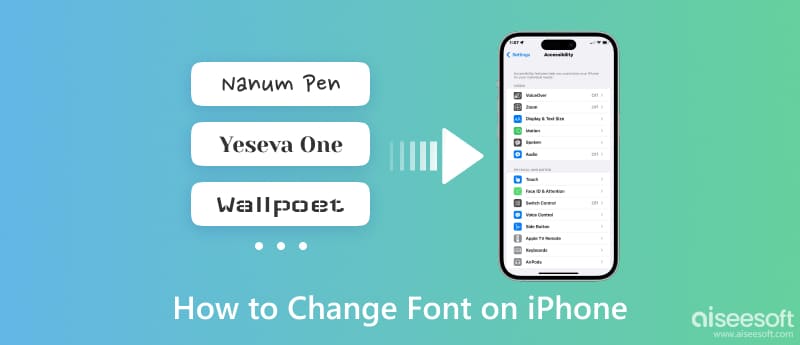
Bohužel neexistuje žádný nativní způsob, jak změnit styl písma na iPhone, což znamená, že neexistuje žádný jiný způsob, jak změnit výchozí písmo. Ale můžete buď použít útěk z vězení, nebo si stáhnout aplikaci třetí strany a změnit písmo na vašem iPhone, jako je seznam v části 2. Jak změnit styl písma na iPhone bez aplikace? Ve výchozím nastavení je povoleno pouze tučné písmo, změna velikosti písma a změna barvy písma. Zde je návod, kterým se budete muset řídit.
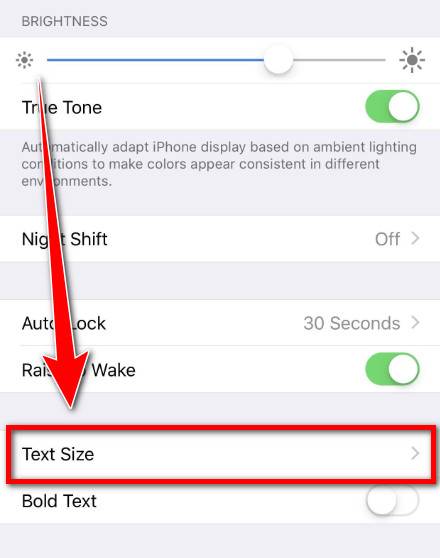
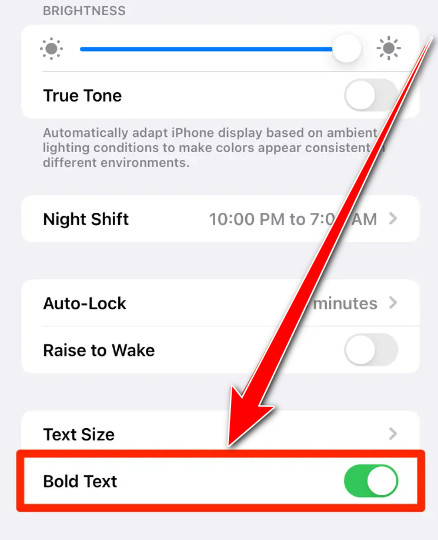
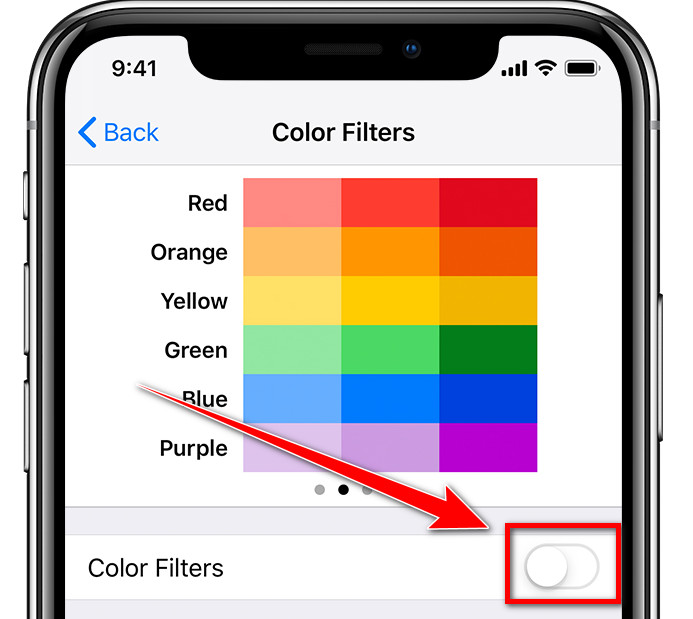
Z níže uvedených možností si můžete vybrat, které vyhovuje vašemu stylu písma. Vzhledem k tomu, že jste upgradovali styl písma na svém iPhone, měli byste vědět co klávesové aplikace můžete si stáhnout, abyste měli přizpůsobenou klávesnici při psaní zpráv nebo textu.
Písmo je nejpoužívanější aplikace třetí strany nabízející uživatelům jedinečný textový přístup. S více než 50 dostupnými fonty si uživatelé mohou přizpůsobit svůj text podle toho, jak chtějí, aby byl. Pojďme se rychle podívat na to, jak změnit písmo na iPhone pomocí této aplikace.

S AnyFonts, můžete si stáhnout písma z webu a nainstalovat je do svého iPhone, pokud aplikace podporuje formát písma. K přizpůsobení stylu písma nemusíte podstupovat složitou metodu. Pokud se chcete dozvědět, jak změnit velikost písma na vašem iPhone, můžete také postupovat podle níže uvedených kroků.
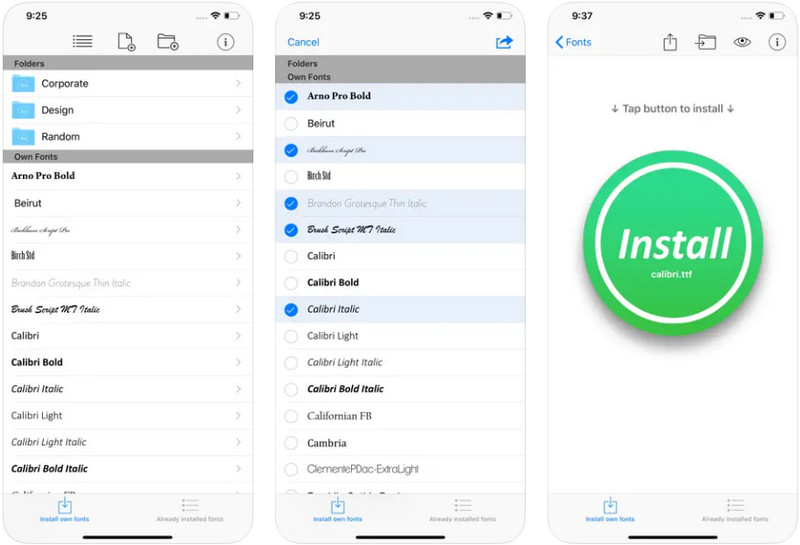
iFonts je podobná AnyFont, ale tato aplikace se spoléhá pouze na svůj styl písma. Namísto stahování písem z webu to můžete přímo použít, vyhledat požadované písmo a postupovat podle níže uvedených kroků.
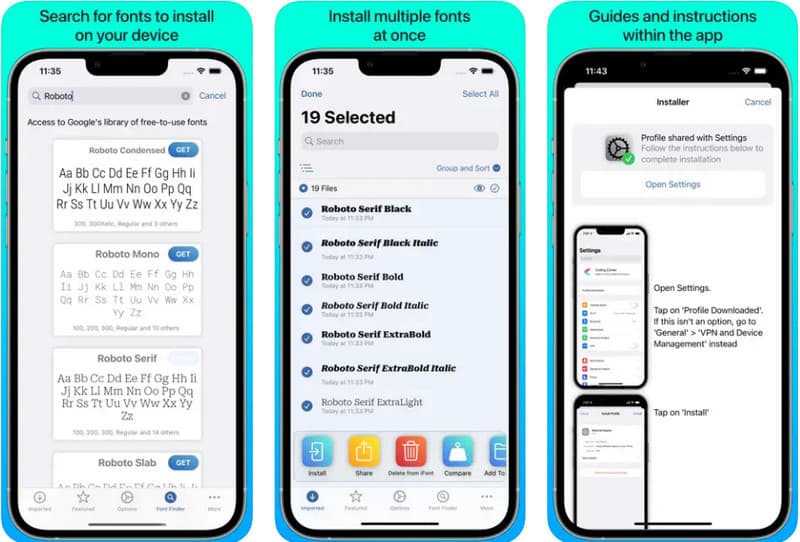
Font Diner je vynikající aplikace pro ty, kteří chtějí na svých telefonech nastavit exkluzivní styl písma. S jeho uživatelsky přívětivým rozhraním není jeho nastavení obtížné a kroky jsou shodné s předchozími dvěma aplikacemi, které zde máme. Postupujte podle pokynů níže, abyste se naučili a začněte měnit písmo na vašem iPhone.
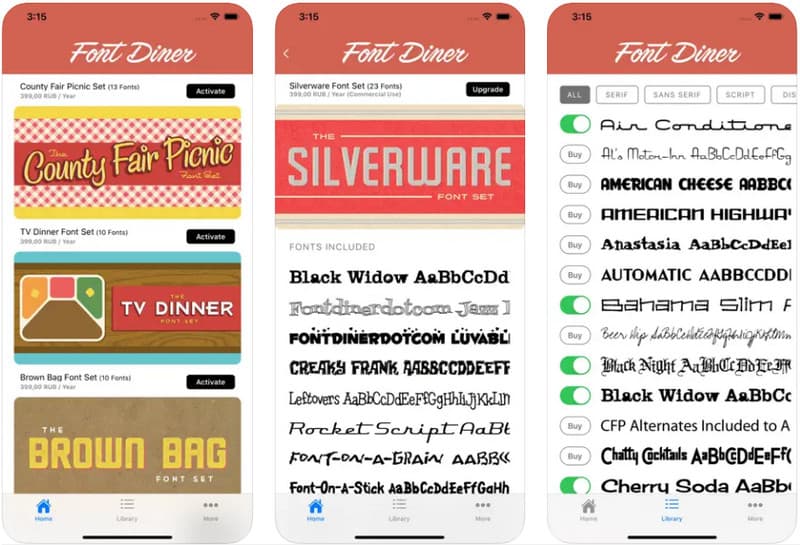
Na rozdíl od předchozích zde zmíněných aplikací Cydia má jiný přístup ke změně písma. Namísto stažení aplikace a jejího nastavení, pokud ji používáte, budete muset svůj iPhone útěk z vězení. Pokud chcete vědět, jak změnit velikost písma na vašem iPhone pomocí tohoto a nastavit styl písma, postupujte podle následujících kroků.
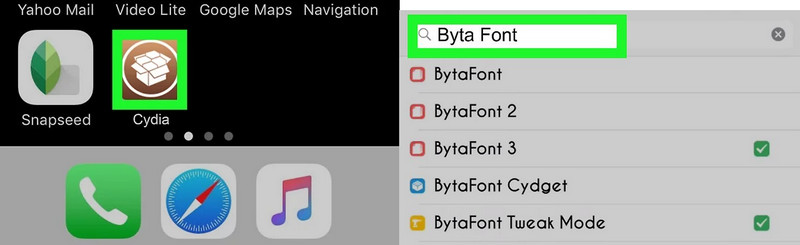
Jailbreaking je proces, který uživatelům umožňuje odstranit omezení softwaru, zejména na iOS, což jim umožňuje stahovat a instalovat aplikace a provádět ladění v systému iOS. Může se zdát, že je to skvělé. Přesto jsou na něm nalezeny některé problémy, jako jsou neplatnost záruky na zařízení, což způsobuje zranitelnost zabezpečení iOS a způsobuje selhání nebo nestabilitu aplikací. Z tohoto důvodu útěk z vězení zastaví fungování určitých aplikací, například těm, kteří chtějí změnit styl písma svého textu. Pokud se na jailbreaknutém iOS vyskytnou problémy, jako je nemožnost získat ztracené soubory, pak je nejlepším řešením to, co představíme.
iPhone Obnova dat umožňuje obnovit všechna ztracená nebo smazaná data na vašem iOS, a to i při útěku z vězení. Aplikace neřeší problémy s útěky z vězení na iOS, protože není navržena pro tento účel. Pokud tedy chcete obnovit ztracená data a obnovit své zařízení do původního nastavení, použijte tuto aplikaci kliknutím na tlačítko stažení níže. Pokud narazíte na problém s útěkem z vězení, pak nejlepším řešením, jak jej vyřešit, je obrátit se na profesionálního technika nebo poskytovatele služeb, aby váš problém vyřešil.
100% bezpečné. Žádné reklamy.
100% bezpečné. Žádné reklamy.
Jak změnit písmo na zamykací obrazovce iPhone?
Ve výchozím nastavení to změnit nemůžete, ale můžete jailbreak vašeho iPhone k provedení této úpravy. Změna stylu písma na obrazovce uzamčení je však složitá metoda, protože jsou vyžadovány regionální úpravy systému iOS. Může to dokonce vést k různým problémům v oblasti bezpečnosti a stability.
Jak změnit čas fon na mém iPhone?
Ve výchozím nastavení nelze změnit časové písmo nastavené na vašem iPhone, takže musíte použít aplikaci třetí strany, jako je AnyFont nebo Fonteer.
Mohu změnit design klávesnice na iPhone?
Ano, můžete snadno změnit pozadí klávesnice na vašem iOS pomocí aplikace třetí strany. iPhone je pokročilé mobilní zařízení s mnoha funkcemi a uživatelé iOS nemohou ve výchozím nastavení změnit pozadí klávesnice.
Proč investovat do čističky vzduchu?
Nyní můžete doručovat zprávy ostatním zábavným způsobem s dostupnými přizpůsobitelnými styly písma. S výběrem, který jsme přidali sem, a výukovým programem změna písma na iPhone, doufáme, že jsme vám poskytli informace potřebné k efektivnímu provedení úkolu.

Nejlepší software pro obnovu dat v iPhone, který uživatelům umožňuje bezpečně obnovit ztracená data iPhone / iPad / iPod ze zařízení iOS, zálohy iTunes / iCloud.
100% bezpečné. Žádné reklamy.
100% bezpečné. Žádné reklamy.